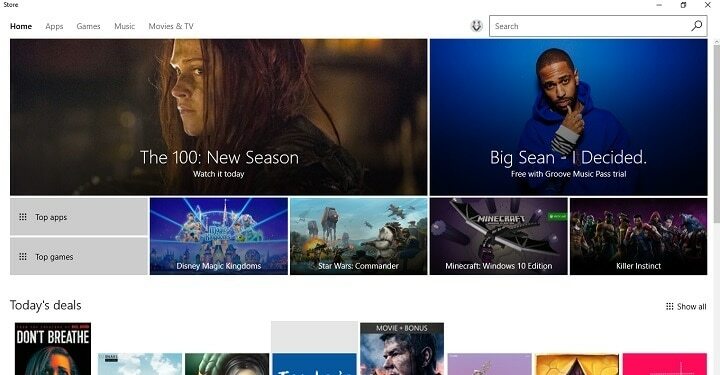Овај софтвер ће одржавати и покретати управљачке програме, чиме ће се заштитити од уобичајених рачунарских грешака и квара хардвера. Проверите све своје управљачке програме у 3 једноставна корака:
- Преузмите ДриверФик (верификована датотека за преузимање).
- Кликните Покрените скенирање да бисте пронашли све проблематичне управљачке програме.
- Кликните Ажурирај управљачке програме да бисте добили нове верзије и избегли кварове у систему.
- ДриверФик је преузео 0 читаоци овог месеца.
Виндовс грешке су релативно честе и, говорећи о томе, многи корисници су известили Грешка апликације ЛогонУИ.еке на њиховом рачунару. Ово може бити досадна грешка, па ћемо вам данас показати како то исправити.
ЛогонУИ.еке Грешка апликације, како је поправити?
1. решење - онемогућите графичку картицу у сигурном режиму
Према корисницима, Грешка апликације ЛогонУИ.еке може се појавити због ваше графичке картице. Очигледно су проблем у управљачким програмима који могу да доведу до појаве ове поруке о грешци. Да бисте решили проблем, морате да унесете
Безбедни режим следећи ове кораке:- Отвори Мени Старт и кликните на Снага икону. Сада притисните и држите Смена кључ и изабери Поново покренути опција из менија.

- Сада изаберите Напредне опције> Подешавања покретања. Кликните на Поново покренути.
- Када се рачунар поново покрене, приказаће вам се листа опција. Изаберите било коју верзију сигурног режима притиском на одговарајући тастер.
Ако из неког разлога уопште не можете да уђете у Виндовс, можете приступити безбедном режиму једноставним поновним покретањем рачунара неколико пута током секвенце покретања.
Једном када уђете у безбедни режим, морате да онемогућите своју графичку картицу. Да бисте то урадили, следите ове кораке:
- Притисните Виндовс Кеи + Кс за отварање Вин + Кс мени и изабрати Менаџер уређаја са списка.

- Када Менаџер уређаја отвори се, пронађите своју графичку картицу, кликните десним тастером миша и одаберите Онемогући уређај из менија.

- Сада ће се појавити дијалог за потврду. Кликните на да да бисте онемогућили уређај.

Сада поново покрените рачунар и Виндовс би требао да се покрене без икаквих проблема. Сада је преостало само да се вратимо на Менаџер уређаја и поново омогућите графичку картицу. Након тога, проблем би требало решити.
Решење 2 - Онемогућите скенер отиска прста
Скенер отиска прста је вероватно један од најбољих начина да заштитите свој рачунар од неовлашћеног приступа. Међутим, неколико корисника је пријавило да ваш скенер отиска прста може да изазове Грешка апликације ЛогонУИ.еке да се појави. Да бисте решили овај проблем, морате да уђете у безбедни режим и онемогућите читач отиска прста. Након тога, проблем би требало да нестане и без проблема ћете моћи да приступите оперативном систему Виндовс.
- ПРОЧИТАЈТЕ И: Решење: Виндовс Дефендер апликација није успела да се покрене
Морамо напоменути да овај проблем такође можете решити једноставним ажурирањем софтвера за отиске прстију и управљачког програма. Да бисте то урадили, посетите веб локацију произвођача отиска прста и преузмите најновији софтвер или управљачки програм за отиске прстију. Након тога инсталирајте софтвер и проблем би требало да буде решен. Неколико корисника је известило да им је ажурирање софтвера за отиске прстију решило проблем, па будите сигурни да сте то покушали.
Решење 3 - Онемогућите самопослуживање лозинке за микро фокус
Корисници су то пријавили Грешка апликације ЛогонУИ.еке може се појавити због Самопослуживање лозинком за микро фокус проширење за пријаву. Ако је ово проширење инсталирано, уклоните га и проверите да ли је то решење проблема.
Прилично је вероватно да Мицро Фоцус има на располагању нову верзију свог софтвера, па ако желите да га и даље користите, обавезно га ажурирајте и проверите да ли то решава проблем.
4. решење - онемогућите пријаву помоћу ПИН-а
ПИН пријава је једноставан начин да заштитите свој рачунар од неовлашћеног приступа, али понекад могу да се појаве проблеми са њим. Корисници су то пријавили Грешка апликације ЛогонУИ.еке је повезан са пријавом путем ПИН-а, а ако желите да га поправите, морате га онемогућити. Ово је релативно једноставно и то можете учинити следећи ове кораке:
- Отвори Апликација за подешавања. То можете брзо учинити притиском на Виндовс тастер + И. тастерска пречица.
- Иди на Рачуни одељак.

- Сада кликните на Опције за пријављивање у менију на левој страни померите се доле до ПИН и кликните на Уклоните.

- Виндовс ће затражити да потврдите да желите да уклоните свој ПИН. Кликните на Уклоните.

- Сада морате само да унесете лозинку и кликнете на У реду да бисте уклонили ПИН.

Када уклоните ПИН, порука о грешци би требало да нестане и моћи ћете без проблема да користите Виндовс.
- ПРОЧИТАЈТЕ И: Како исправити грешку апликације ВИНВОРД.ЕКСЕ
Решење 5 - Извршите СФЦ и ДИСМ скенирање
Грешка апликације ЛогонУИ.еке понекад се може појавити због оштећених системских датотека. Међутим, овај проблем можете лако решити једноставним СФЦ скенирањем. Да бисте то урадили, следите ове кораке:
- Притисните Виндовс Кеи + Кс и изабрати Командна линија (Админ) из менија. Ако Командна линија није доступан, такође можете да изаберете ПоверСхелл (Админ) уместо тога.

- Када Командна линија отвара се, улази сфц / сцаннов и притисните Ентер да га покрене.
- Процес скенирања ће сада започети. Овај поступак може трајати око 10 минута, зато га немојте прекидати.
Ако СФЦ скенирање не може да се покрене или ако не може да реши проблем, треба да користите ДИСМ уместо тога скенирајте. Да бисте то урадили, отворите Командна линија као администратор и унесите Дисм / Онлине / Цлеануп-Имаге / Ресторехеалтх и притисните Ентер да га покрене. Завршавање ДИСМ скенирања може потрајати око 20 минута, пазите да га не прекидате.
Након обављених СФЦ и ДИСМ скенирања, ваш проблем би требало да се реши и Виндовс ће почети нормално да ради. Ако не можете да се пријавите у Виндовс због ове грешке, покушајте да покренете ове команде из безбедног режима.
Решење 6 - Уклоните апликацију Сенсибле Висион ФастАццесс
Узроци често могу бити апликације независних произвођача Грешка апликације ЛогонУИ.еке да се појави. Понекад одређена апликација није у потпуности компатибилна са Виндовс 10 и то може довести до појаве ове грешке. Према корисницима, проблем је изазвао Сензибле Висион ФастАццесс апликација. Да бисте решили проблем, морате да пронађете и уклоните ову апликацију са рачунара. Можете и да спречите његово покретање и ваш проблем би требао нестати. Ако желите да користите ову апликацију, можда ћете желети да проверите веб локацију програмера и видите да ли је доступно ажурирање.
Имајте на уму да због ове грешке можда нећете моћи да се пријавите на Виндовс 10, па ћете морати да приступите безбедном режиму да бисте уклонили ову апликацију. Већ смо вам показали како да приступите безбедном режиму у Решење 1, зато обавезно проверите детаљна упутства.
- ПРОЧИТАЈТЕ И: Поправка: Искључивање није могуће због прозора ДДЕ сервера: Грешка апликације Екплорер.еке
Решење 7 - Користите пречицу Цтрл + Алт + Дел
Ако не можете да се пријавите на Виндовс због Грешка апликације ЛогонУИ.еке, можда ћете моћи да га решите једноставним коришћењем једне тастерске пречице. Мало корисника је пријавило да су проблем решили једноставним притиском Цтрл + Алт + Дел пречица за 10 секунди. Ово је необично решење, али делује према мишљењу корисника, па га слободно испробајте. Морамо напоменути да ово можда није трајно решење, па ћете га морати поновити сваки пут када се појави ова грешка.
Решење 8 - Користите интегрисану графику
Према корисницима, Грешка апликације ЛогонУИ.еке може се појавити због ваше наменске графичке картице. Корисници су пријавили овај проблем на својим преносним рачунарима, а према њиховим речима, њихов лаптоп је покушавао да користи наменску графичку картицу због чега се проблем појавио. Један од начина за решавање овог проблема је искључивање преносног рачунара са извора напајања. Чинећи то, присилићете је да користи интегрисану графику.
Ако желите поузданије решење, промените поставке и поставите интегрисану графику као подразумевани адаптер за приказ. Имајте на уму да би коришћењем интегрисане графике могли имати мање перформансе у видео играма. Коришћење интегрисане графике није трајно решење, али је солидно решење које би вам могло помоћи у решавању овог проблема.
Решење 9 - Извршите чисто покретање
Као што смо раније поменули, Грешка апликације ЛогонУИ.еке могу изазвати апликације независних произвођача. Да бисте решили проблем, морате да онемогућите све апликације за покретање док не пронађете проблематичну. Ако не можете да се пријавите на Виндовс због ове грешке, мораћете да извршите ове кораке из безбедног режима. Да бисте извршили чисто покретање, потребно је следеће:
- ПРОЧИТАЈТЕ И: Исправљено: Грешка апликације ОХУб.еке у оперативном систему Виндовс 10
- Притисните Виндовс тастер + Р. и ући мсцонфиг. Притисните Ентер или кликните У реду.

-
Конфигурација система сада ће се појавити прозор. Дођите до Услуге картицу и провери Сакриј све Мицрософт услуге опција. Сада кликните на Онемогући све дугме.

- Дођите до Покренути картицу и кликните на Отвори Таск Манагер.

- Када Таск Манагер отвориће се, видећете листу свих апликација за покретање. Изаберите прву ставку на листи и кликните на Онемогући. Понављајте овај корак док не онемогућите све апликације за покретање. Када завршите, затворите Таск Манагер.
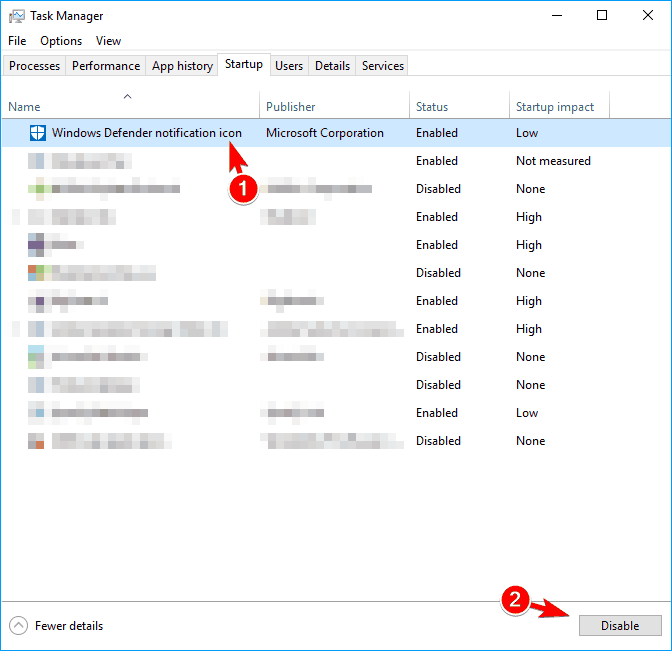
- Сада се вратите на Конфигурација система прозор и кликните на Применити и У реду да бисте сачували промене.

- Појавиће се дијалог у којем се тражи да поново покренете рачунар. Изаберите опцију за поновно покретање рачунара одмах.
Након што се рачунар поново покрене, нормално покрените Виндовс и проверите да ли се проблем и даље појављује. Ако не, то значи да један од онемогућених програма или услуга узрокује овај проблем. Да бисте сазнали у којој је апликацији проблем, морате поновити исте кораке и омогућити онемогућене услуге и апликације у групама или једну по једну. Имајте на уму да морате поново покренути рачунар након што омогућите групу апликација да бисте сачували промене.
Једном када пронађете проблематичну апликацију, можете да је онемогућите или уклоните са рачунара. Ако требате да користите ову апликацију, обавезно је ажурирајте или поново инсталирајте и проверите да ли то решава проблем.
Решење 10 - Поново инсталирајте управљачки програм за графичку картицу
Према корисницима, Грешка апликације ЛогонУИ.еке може бити повезан са управљачким програмом ваше графичке картице. Неколико корисника је пријавило да су проблем решили једноставним поновним инсталирањем управљачког програма графичке картице. Да бисте то урадили, морате следити ове кораке:
- Ако ваш Виндовс не може нормално да се покрене, покрените га у сигурном режиму.
- Отворен Менаџер уређаја и пронађите своју графичку картицу. Кликните десним тастером миша и одаберите Деинсталирајте уређај.

- Сада ће се појавити дијалог за потврду. Проверавати Избришите софтвер управљачког програма за овај уређај и кликните на Деинсталирај дугме.
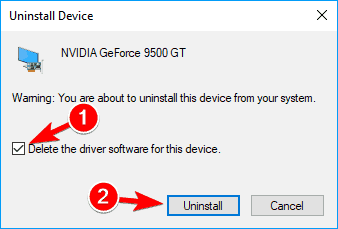
- ПРОЧИТАЈТЕ И: Исправљено: Грешка апликације Екплорер.еке у оперативном систему Виндовс 10
Ако желите у потпуности уклонити управљачки програм графичке картице, то можете учинити помоћу Деинсталирај управљачки програм за приказ. Ово је бесплатна алатка која ће уклонити управљачки програм и све датотеке и ставке регистра повезане са њим. Алат је прилично једноставан за употребу, па ако желите у потпуности уклонити управљачки програм графичке картице, можда ћете желети да га размислите о његовом коришћењу.
Након што уклоните управљачки програм, само га морате поново инсталирати. Да бисте то урадили, једноставно посетите веб локацију произвођача графичке картице и преузмите најновији управљачки програм за графичку картицу. Након поновне инсталације управљачког програма, проблем би требало да буде у потпуности решен.
Корисници су пријавили проблеме са АМД бета управљачке програме, али након уклањања и инсталирања стабилне верзије проблем је решен. Бета управљачки програми могу донети побољшане перформансе, али такође могу изазвати проблеме са стабилношћу, зато се увек препоручује употреба стабилне верзије.
Решење 11 - Извршите обнављање система
Према мишљењу корисника, можда ћете моћи да поправите Грешка апликације ЛогонУИ.еке једноставно извођењем а Враћање система. Ово је корисна функција која може да врати ваш систем и уклони све недавне проблеме. Да бисте користили ову функцију, потребно је да урадите следеће:
- Притисните Виндовс тастер + С. и ући враћање система. Изаберите Направите тачку враћања опција из менија.
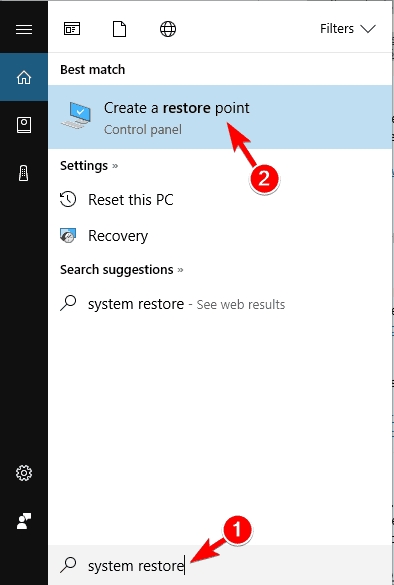
-
Системска својства сада ће се појавити прозор. Кликните на Враћање система дугме.

-
Враћање система прозор ће се сада отворити. Кликните на Следећи.

- Сада бисте требали видети листу свих доступних тачака враћања. Ако је доступно, проверите Прикажи више тачака враћања опција. Изаберите жељену тачку враћања и кликните на Следећи да наставите.
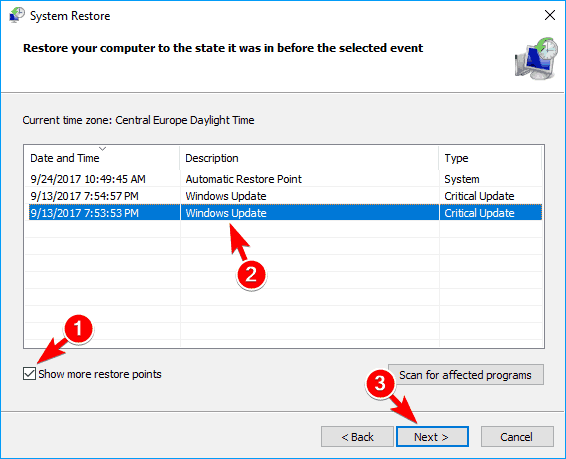
- Следите упутства на екрану да бисте довршили поступак рестаурације.
Ако због ове грешке не можете нормално да покренете Виндовс, можда ћете морати да извршите обнављање система из безбедног режима. Можете и да приступите напредним опцијама покретања и од тамо извршите обнављање система. Да бисте то урадили, следите ове кораке:
- ПРОЧИТАЈТЕ И: Исправљено: Грешка апликације ГВКСУКС.еке у оперативном систему Виндовс 10
- Поново покрените рачунар неколико пута док се рачунар покреће.
- Ако ово правилно изведете, на екрану ћете видети листу опција. Изаберите Решавање проблема> Напредне опције> Враћање система. Сада одаберите своје корисничко име и унесите лозинку.
- После тога би требало да видите Враћање система прозор. Ако видиш Изаберите другу тачку враћања опцију, изаберите је и кликните на Следећи.
- Сада одаберите жељену тачку враћања и следите упутства на екрану.
Након враћања система, проблем би требало да буде у потпуности решен.
Решење 12 - Онемогућите антиалиасинг за своју графичку картицу
Многи корисници користе Анти-Алиасинг док играју своје омиљене видео игре, али понекад ова функција може да изазове одређене проблеме. У ствари, неколико корисника је пријавило да је ова карактеристика узроковала Грешка апликације ЛогонУИ.еке да се појави. Да бисте решили проблем, морате да онемогућите функцију Анти-Алиасинг, познату и као ФКСАА. Да бисте га онемогућили, урадите следеће:
- Отвори Нвидиа Цонтрол Панел.
- Изаберите Управљајте 3Д поставкама из менија на левој страни.
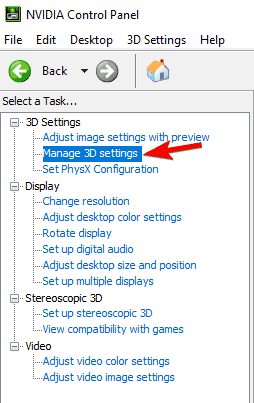
- У десном окну идите на Глобал Сеттингс и пронађите Антиалиасинг - режим и подесите га на Ван. Неки корисници такође предлажу да се искључе Вишеструко узорачки АА (МФАА) па бисте можда желели да урадите и то. Сада кликните на Применити да бисте сачували промене.

Након тога проблем би требало решити у потпуности. Показали смо вам како да онемогућите Анти-Алиасинг за Нвидиа графичке картице, али ако имате АМД графику, требало би да је можете онемогућити са Центар за контролу катализатора.
Решење 13 - Деинсталирајте софтвер ЦСР Вирелесс Стацк
Као што смо већ поменули, независне апликације су често узрок ових грешака. Једна од апликација која може довести до појаве овог проблема је ЦСР бежични стек. Ако на рачунару имате ову апликацију, обавезно је уклоните или ажурирајте на најновију верзију и проверите да ли то решава ваш проблем.
Решење 14 - Онемогућите или деинсталирајте свој сигурносни софтвер
Према корисницима, ваш антивирусни софтвер такође може изазвати Грешка апликације ЛогонУИ.еке да се појави. Да бисте решили проблем, можда ћете морати привремено да онемогућите антивирус и проверите да ли то решава проблем. Ако се проблем и даље јавља, можда ћете желети да привремено уклоните антивирусни софтвер.
Вреди напоменути да антивирусни алати обично остављају одређене датотеке и уносе у регистру, чак и након што их деинсталирате. Да бисте у потпуности уклонили антивирусни алат са рачунара, мораћете да користите наменски алат за уклањање. Већина антивирусних компанија нуди наменски алат за уклањање свог софтвера, па га обавезно преузмите за свој антивирус. Након што га уклоните, проверите да ли проблем и даље постоји. У супротном, можда ћете желети да поново инсталирате антивирус или да пређете на потпуно другачији антивирусни софтвер.
- ПРОЧИТАЈТЕ И: Грешка „Апплицатион.еке је престао да ради“ у оперативном систему Виндовс 10 [Исправити]
Решење 15 - Замените проблематичне датотеке
Понекад Грешка апликације ЛогонУИ.еке ће вам рећи која датотека узрокује овај проблем. Да бисте решили проблем, морате да копирате ту датотеку са исправног Виндовс рачунара на свој Ц: \Виндовс \Систем32 именик. Понекад можда нећете моћи да приступите свом Виндовс-у, а ако је то случај, мораћете да се покренете у Цомманд Промпт и копирате проблематичну датотеку у Систем32 директоријум помоћу командне линије. Ово је напредно решење, а ако нисте пажљиви, можете да направите још више проблема са оперативним системом, па будите посебно опрезни.
Решење 16 - Ресетујте Виндовс 10
Ако друга решења не могу да реше овај проблем, можда ћете желети да размислите о ресетовању Виндовс 10. Ово решење ће уклонити све датотеке са системског диска, па их направите унапред. Поред тога, можда ће вам требати и Инсталациони медијум за Виндовс 10, па будите сигурни да сте га креирали помоћу Алат за стварање медија. Када будете спремни за почетак, ресетовање можете извршити следећи ове кораке:
- Поново покрените рачунар неколико пута током секвенце покретања.
- Изаберите Решавање проблема> Ресетовање овог рачунара> Уклоните све.
- Да бисте прешли на следећи корак, од вас ће се можда затражити да уметнете инсталациони медиј за Виндовс 10, па га побрините за то.
- Изаберите своју верзију оперативног система Виндовс и одаберите Само погон на коме је инсталиран Виндовс> Само уклони моје датотеке.
- Сада бисте требали видети листу промена које ће ресетовање извршити. Кликните на Ресетовати да започне процес.
- Сада следите упутства на екрану да бисте довршили ресетовање оперативног система Виндовс 10.
По завршетку ресетовања имат ћете чисту инсталацију Виндовс 10. Сада морате само да инсталирате све своје програме и преместите датотеке из резервне копије. У већини случајева ресетовање система Виндовс 10 решиће овај проблем, али ће уклонити и све датотеке са системског диска, па га користите у крајњем случају.
Грешка апликације ЛогонУИ.еке може да изазове много проблема, јер вам може спречити приступ Виндовс-у. Међутим, овај проблем бисте могли да решите једноставним коришћењем једног од наших решења.
ПРОЧИТАЈТЕ И:
- Грешка „Бсплаиер еке се догодила грешка у апликацији“ [Исправити]
- Исправљено: Грешка „Апликација није пронађена“ у оперативном систему Виндовс 10
- Фирефок не реагује: Како да реши овај проблем у оперативном систему Виндовс 10
- Мицрософт Екцел чека да друга апликација доврши ОЛЕ радњу [ФИКС]
- Решење: Апликација не реагује у оперативном систему Виндовс 10